Kaip susieti Apple Watch su nauju iPhone
Visada įdomu įsigyti naują „iPhone“. Bet jei jau turite Apple Watch kurį norite susieti su naujuoju iPhone, turite atlikti reikiamus veiksmus, kad neprarastumėte duomenų. Štai kaip susieti Apple Watch su nauju iPhone.
Idealiu atveju turite ir naująjį „iPhone“, ir senąjį, iš kurio atnaujinate. Jei ne, pereikite prie skyriaus „Ką daryti, jei neturite senojo iPhone“ šio straipsnio pabaigoje.
Kaip susieti Apple Watch su nauju iPhone
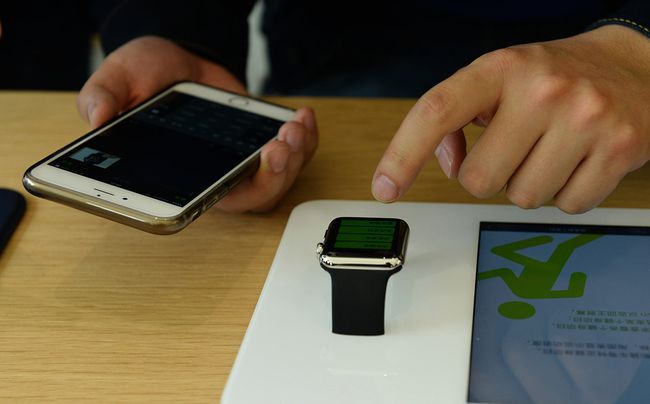
-
Pradėkite nuo senojo iPhone, kurį keičiate. Pirmiausia tuo telefonu atnaujinkite jį į naujausią iOS versiją. Kai tai bus baigta, patikrinkite, ar jūsų „Apple Watch“ turi būti atnaujinta į naujausią watchOS versiją. Jei taip, atlikite atnaujinimą.
Tai gali atrodyti nereikalinga, bet taip nėra. Jūsų naujajame „iPhone“ bus įdiegta naujausia OS, todėl turite atnaujinti ir senąjį „iPhone“, ir laikrodį, kad užtikrintumėte, jog visi duomenys būtų perduodami tinkamai ir sąranka vyktų sklandžiai.
-
Įsitikinkite, kad senasis „iPhone“ sinchronizuoja „Apple Watch“ sveikatos ir veiklos duomenis su „iCloud“. Tai labai svarbu norint perkelti duomenis į naująjį „iPhone“.
Padarykite tai eidami į Nustatymai > [jūsų vardas] > iCloud ir įsitikinkite, kad Sveikata slankiklis nustatytas į įjungtas/žalias.
-
Kurkite atsarginę senojo „iPhone“ atsarginę kopiją „Mac“ arba asmeniniame kompiuteryje arba sukurkite atsarginę senojo „iPhone“ kopiją „iCloud“., kuris jums labiau patinka.
Jei naudojate „Mac“ arba asmeninį kompiuterį, būtinai pažymėkite atsarginės kopijos šifravimo parinktį. Jei to nepadarysite, jūsų sveikatos ir veiklos duomenys nebus sukurta atsarginė kopija ir jis nebus perkeltas į savo naująjį „iPhone“. Jūs nenorite prarasti visų šių duomenų!
Nustatykite savo naująjį „iPhone“. ir pasirinkite atkurti atsarginę kopiją, kurią padarėte ankstesniame veiksme.
-
Kai iPhone paklaus, ar norite naudoti savo Apple Watch, bakstelėkite Tęsti.
Jei ši parinktis jums nepateikta, turėsite tai padaryti atsiekite „Apple Watch“. iš senojo iPhone, suporuokite jį su naujuoju telefonu ir atkurkite laikrodžio duomenis iš atsarginės kopijos.
-
Padėkite naująjį iPhone ir Apple Watch šalia vienas kito. iPhone atidarykite programą Apple Watch.
- Jei iPhone paragins patvirtinti, kad norite naudoti laikrodį, vadovaukitės ekrane pateikiamomis instrukcijomis.
- Jei iPhone ragina pradėti susieti laikrodį, pirmiausia atsiekite jį nuo senojo ir tęskite.
Ką daryti, jei neturite seno „iPhone“.
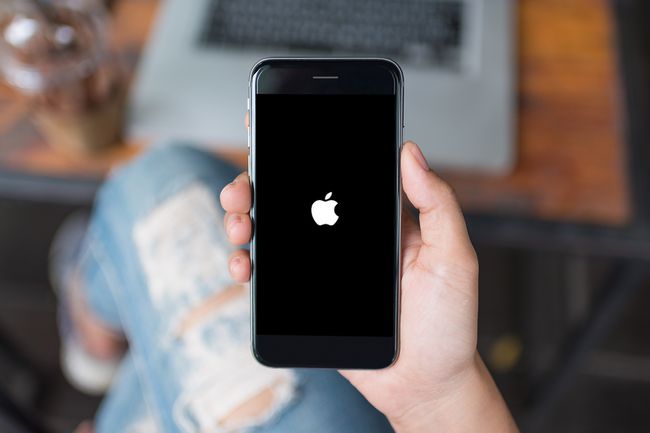
Jei nebeturite prieigos prie senojo „iPhone“ arba jau turite ištrynė iPhone arba atkūrė gamyklinius nustatymus, jūsų Apple Watch vis tiek gali būti susietas su senu iPhone. Norėdami susieti laikrodį su naujuoju iPhone, atlikite šiuos veiksmus:
Ištrinkite „Apple Watch“. Laikrodyje eikite į Nustatymai > Generolas > Nustatyti iš naujo > Ištrinti visą turinį ir nustatymus. Vykdykite ekrane pateikiamus nurodymus.
Nustatykite savo naująjį „iPhone“, jei to dar nepadarėte.
Sujunkite laikrodį su naujuoju iPhone.
-
Kai jums suteikiama parinktis, atkurkite laikrodį iš atsarginės kopijos. Jei neturite atsarginės kopijos, turėsite nustatyti laikrodį kaip naują ir prarasite duomenis (nebent kūrėte atsarginę kopiją „iCloud“, ty. Tokiu atveju, jei esate prisijungę prie tos pačios „iCloud“ paskyros kaip ir senasis „iPhone“, ji turėtų būti sinchronizuojama).
Priklausomai nuo to, kiek „iCloud“ duomenų reikia sinchronizuoti su naujuoju „iPhone“ ir laikrodžiu, gali prireikti valandų ar net dienų, kol duomenys pasirodys.
Ką daryti, jei trūksta sveikatos ir veiklos duomenų

Jei nustatėte „Apple Watch“ naudodami naują „iPhone“, norite būti tikri, kad visi jūsų Sveikata ir veiklos duomenys yra. Juk nenorite prarasti mėnesių ar net metų sveikatos ir treniruočių duomenų! Jei trūksta sveikatos ir veiklos duomenų, turite keletą parinkčių.
Jei sukuriate atsarginę šių duomenų kopiją „iCloud“.
Įsitikinkite, kad naujasis „iPhone“ yra prisijungęs prie „iCloud“ paskyros, kurią naudojate laikrodyje ir senajame „iPhone“. Tada įsitikinkite, kad sveikatos slankiklis yra įjungtas / žalias Nustatymai > [jūsų vardas] > iCloud. Tada prijunkite jį prie „Wi-Fi“.. Tai pradės duomenų sinchronizavimą iš „iCloud“ su jūsų telefonu. Priklausomai nuo duomenų kiekio, tai gali užtrukti kelias minutes arba dienas.
Jei turite atsarginę senojo „iPhone“ kopiją
Pabandykite jį atkurti naujajame „iPhone“. Atminkite, kad atsarginė kopija turi būti užšifruota, kitaip joje nebus sveikatos ir veiklos duomenų. Jei vis dar turite seną „iPhone“, galite sukurti naują atsarginę kopiją ir atkurti.
Jei nesukūrėte atsarginės duomenų kopijos „iCloud“ arba neturite senojo „iPhone“.
Deja, negalėsite susigrąžinti duomenų ir turėsite pradėti nuo nulio.
